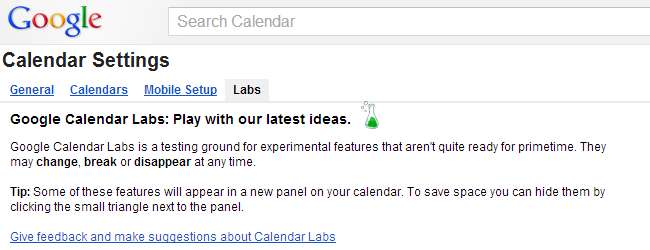
Äskettäin tarkastelimme miten voit vie Gmail edelleen ottamalla käyttöön joitain lisäominaisuuksia, jotka ovat käytettävissä kokeellisessa Labs-osiossa. Jos käytät aikataulusi hallintaan Google-kalenteria, on olemassa useita työkaluja ja vaihtoehtoja, jotka voidaan lisätä käyttämällä kalenterikohtaisia laboratorioita. Tänään katsomme, mikä on saatavilla.
Aivan kuten Gmailissa, Google Calendar Laboratorioita voi käyttää Asetusten kautta. Toisin kuin Gmail, voit siirtyä suoraan Labsiin sen sijaan, että sinun tarvitsee selata ensin muita asetuksia. Napsauta kalenterisivun oikeassa yläkulmassa olevaa rataskuvaketta ja valitse Labs valikosta, ennen kuin selaat käytettävissä olevien luetteloa.
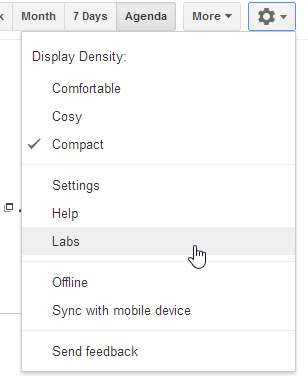
Kalenterissa on paljon vähemmän tutkittavia laboratorioita, mutta se ei vähennä niiden arvoa - täältä löytyy joitain todellisia helmiä. Kalenteria on saatavana alusta alkaen riittävän helppo käyttää ja se on arvokas lisä aikahallintaan, mutta parantamisen varaa on aina.
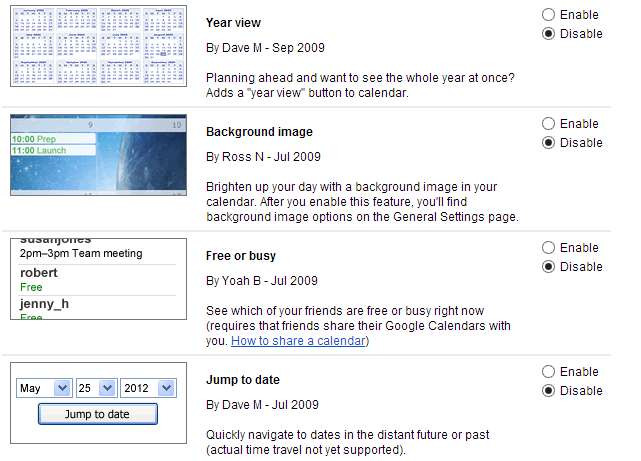
Hallitse muistutuksia
Google-kalenteri on loistava tapa saada muistutuksia tekemistäsi asioista, mutta tapa, jolla ilmoitukset toimivat, voi olla ärsyttävää. Jos työskentelet selaimessasi ja muistutusilmoitus tulee näkyviin, sinut siirretään pois työskentelemäsi välilehdeltä.
Voi olla, että kirjoitit jotain keskelle, ja jos satut painamaan Enter-näppäintä muistutuksen ilmestyessä, menetät paitsi sijaintisi myös piilottamalla muistutuksen. Siellä Hellävaraiset muistutukset voivat auttaa. Etsi se Labs-luettelosta, valitse Ota käyttöön ja napsauta sitten sivun ylä- tai alaosassa Tallenna.
Määritä Lab-ominaisuuden asetukset napsauttamalla kalenterin oikeassa yläkulmassa olevaa rataskuvaketta, valitsemalla Asetukset ja vierittämällä sitten sivua Hellävaraiset muistutukset (laboratoriot) -osioon.
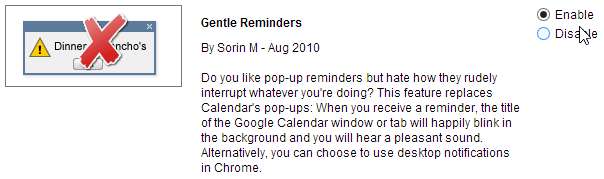
Google-kalenteri-välilehti vilkkuu oletuksena selaimessasi ominaisuuden ollessa käytössä, mutta jos käytät Chromea, sinulla on mahdollisuus ottaa työpöytäilmoitukset käyttöön. Napsauta Salli Chrome-työpöytäilmoitukset ja valitse sitten Salli.
Helpompi navigointi
Jos olet sellainen henkilö, joka suunnittelee tapahtumia pitkälle tulevaisuuteen, tapa, jolla Kalenteri pakottaa sinut selaamaan päivämääriä, voi olla melko hankala. Ota Jump to date -ominaisuus käyttöön ja saat sivun oikealle puolelle ylimääräisen paneelin, jota voidaan käyttää nopeasti, hyvin ja mihin tahansa päivämäärään.
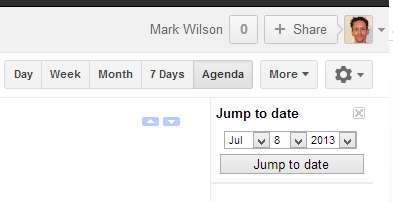
Yhtä hyödyllinen on Year View -lisäosa, johon pääsee samalla sivupalkilla. Saatat huomata, että päivä-, viikko- ja kuukausinäkymät ovat liian rajoittavia, mutta tässä näet vuoden yhdellä silmäyksellä. Kirjoita vuosi, osoita Go ja voit tarkistaa, mikä päivä on 3. marraskuuta 2015 (se on muuten tiistai), ja voit myös hypätä nopeasti kyseiseen päivämäärään.
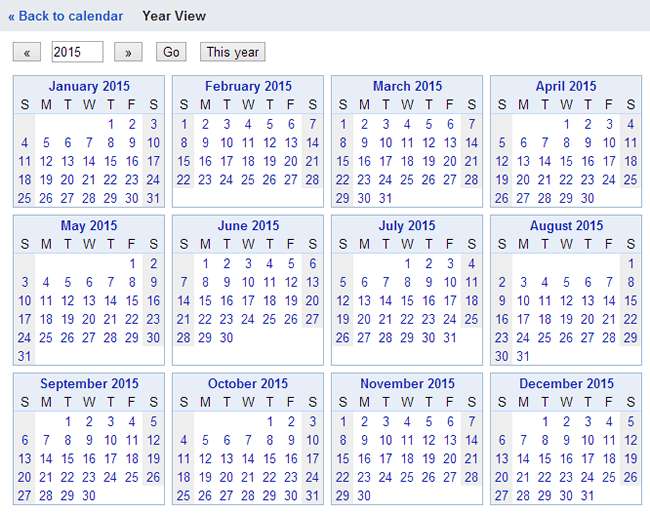
Ajanhallinta
Otatko pari viikkoa vapaata etkä halua viettää aikaa vähenemiseen ja sinulle lähetettyihin kutsuihin, jotka kuuluvat tähän jaksoon? Ota automaattinen hylkäävien tapahtumien käyttöön, ja kun lisäät lomasi kalenteriin, huomaat, että olet nyt asettanut saatavuudeksi Varattu (hylkää kutsut).
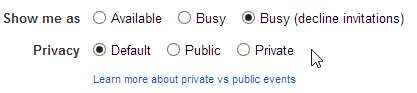
Sinun ei tarvitse odottaa, kunnes määritetyt muistutukset käynnistyvät, tai troolata kalenteriasi selvittääksesi, kuinka kauan sinulla on aikaa seuraavaan tapaamiseen. Ota käyttöön nimeltään Seuraava kokous -ominaisuus ja näet oikeanpuoleisessa ruudussa laskurin.
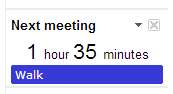
Muut huomionarvoiset työkalut
On sääli, että Google-kalenterille ei ole enää saatavilla Labs-lisäosia. Mutta vaikka Gmailia on paljon vähemmän, on silti paljon, jotka todennäköisesti kiinnostavat.
Kaikille, jotka työskentelevät useilla aikavyöhykkeillä, 'Maailmankello' on pakollinen. Se lisää ruudun reunaan mukautettavan luettelon kaupungeista ympäri maailmaa ja paikallista aikaa. Jotta olisi entistäkin nopeampi nähdä, miten tietyn maan aika vertaa sinun aikasi, kun on yötä, käytetään tummaa taustaa.
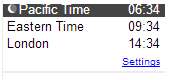
Kun olet yhteistyössä projektin kanssa, Tapahtumaliitteet-toiminnon avulla voit liittää Google-dokumentteihin tallentamasi tiedostot kalenteritapahtumiin. ”Vapaa tai varattu” antaa sinun nähdä, ovatko kalenterisi kanssasi jakaneet yhteystiedot vapaita milloin tahansa.
Voit kokeilla myös muita lisäosia, mutta nämä ovat joitain kohokohtia. Jaa ajatuksesi alla olevissa kommenteissa.






